Mudanças entre as edições de "AG06 ModuloWeb 13 113890 AutorizarPlano"
(→Autorizar Plano) |
(→Autorizar Plano) |
||
| Linha 27: | Linha 27: | ||
'''<big>Configuração</big>''' | '''<big>Configuração</big>''' | ||
| − | 1) Configurar se o Plano requer autorização<br> | + | 1) Configurar se o Plano requer autorização.<br> |
[[Arquivo:PontoDeAcessoCadastro.png |950px]]<br> | [[Arquivo:PontoDeAcessoCadastro.png |950px]]<br> | ||
ISP-INTEGRATOR / PAINEL DE CONFIG. / PLANOS E SERVIÇOS / CADASTRO<br> | ISP-INTEGRATOR / PAINEL DE CONFIG. / PLANOS E SERVIÇOS / CADASTRO<br> | ||
| Linha 34: | Linha 34: | ||
1.3) Se este campo estiver selecionado como "Não" o Sistema entende que o plano não requer autorização.<br> | 1.3) Se este campo estiver selecionado como "Não" o Sistema entende que o plano não requer autorização.<br> | ||
<br> | <br> | ||
| − | 2) Configurar [[Modulo Desktop - Painel Configuracoes - Usuário - Permissões|Permissão]] para que haja autorizador no Provedor <br> | + | 2) Configurar [[Modulo Desktop - Painel Configuracoes - Usuário - Permissões|Permissão]] para que haja autorizador no Provedor.<br> |
[[Arquivo:UsPerAutorCliPAces2.png | 600px]]<br> | [[Arquivo:UsPerAutorCliPAces2.png | 600px]]<br> | ||
| − | ISP INTEGRATOR | + | ISP INTEGRATOR / PAINEL DE CONFIGURAÇÕES / USUÁRIOS / CADASTRO / PERMISSÕES <br> |
| − | 2.1) | + | 2.1) Editar o usuário e, selecionar a permissão, ao ficar com o ícone verde pode salvar para que a permissão seja concedida.<br> |
| − | 2.2) Ao conceder esta permissão | + | 2.2) Ao conceder esta permissão este usuário será listado como aprovador para que informae sua senha do Integrator conforme explicações abaixo.<br> |
<br> | <br> | ||
<br> | <br> | ||
Edição das 09h32min de 6 de janeiro de 2016
| |
|
Esta alteração estará disponível para a Changelog Versão 15, sem previsão definida no momento. |
Autorizar Plano
| |

|
Este conteúdo auxiliará para habilitar um plano com autorização O objetivo é permitir ao Provedor configurar para ter o controle de autorização para habilitar\rejeitar planos |
Configuração
1) Configurar se o Plano requer autorização.
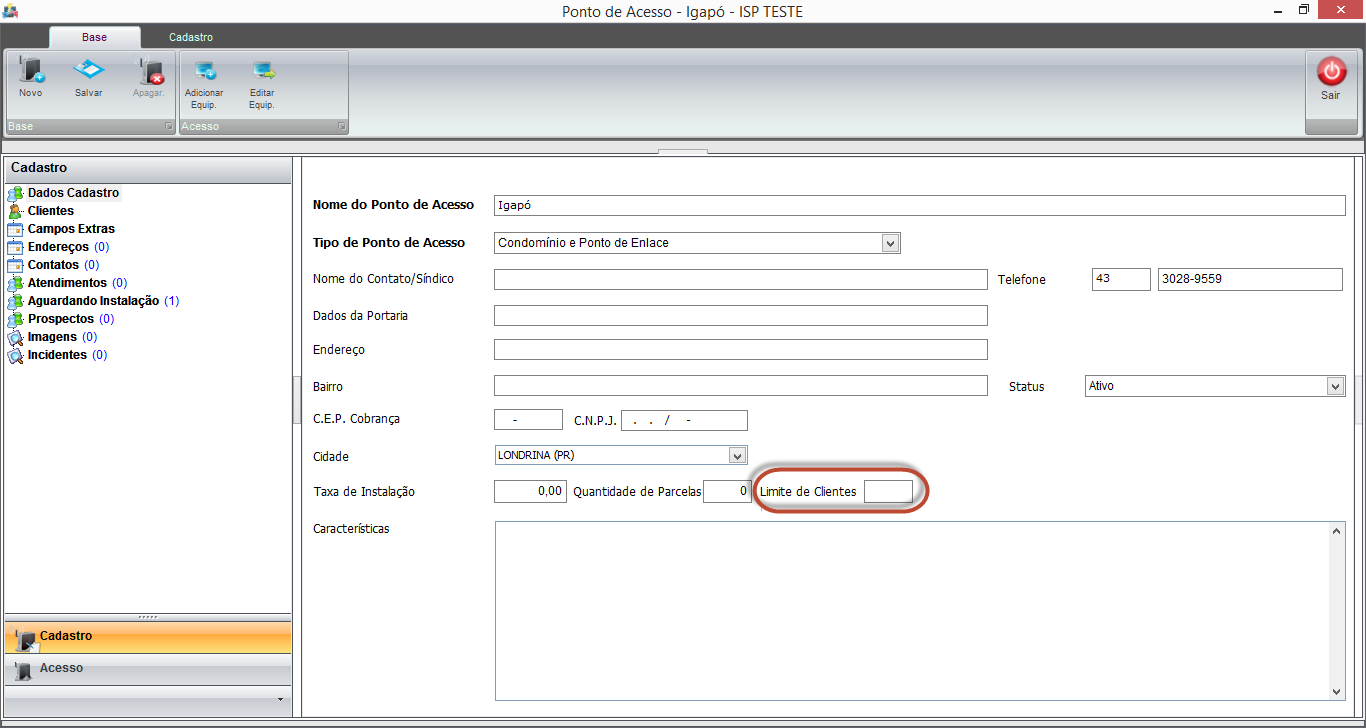
ISP-INTEGRATOR / PAINEL DE CONFIG. / PLANOS E SERVIÇOS / CADASTRO
1.1) Informar no campo "Autorização" se o plano requer autorização.
1.2) Ao Salvar a informação selecionada no campo será utilizada para o Sistema validar a possibilidade de vincular o plano no cliente com autorização.<br
1.3) Se este campo estiver selecionado como "Não" o Sistema entende que o plano não requer autorização.
2) Configurar Permissão para que haja autorizador no Provedor.

ISP INTEGRATOR / PAINEL DE CONFIGURAÇÕES / USUÁRIOS / CADASTRO / PERMISSÕES
2.1) Editar o usuário e, selecionar a permissão, ao ficar com o ícone verde pode salvar para que a permissão seja concedida.
2.2) Ao conceder esta permissão este usuário será listado como aprovador para que informae sua senha do Integrator conforme explicações abaixo.
Procedimento
3) Validar regras ao selecionar o campo "Ponto de Acesso":
- Se a variável "Limitar Clientes" está configurada como "S", para que o controle de limites de vínculos de planos dos clientes no Ponto de Acesso esteja ativo. Se a variável estiver como "N", nenhuma validação ocorrerá em relação aos limite de clientes no ponto. Detalhes de como solicitar configuração da variável no final desta página.
- Se tem usuário com a permissão de aprovador, é listado em tela, caso o Operador do Sistema tente vincular o plano do cliente em um ponto de acesso que já tenha vínculos na quantidade limite configurada no ponto.
- Se a quantidade de plano de clientes vinculados ao ponto é igual ou menor que o preenchimento do campo "Limite Cliente", o Sistema permite o vínculo do plano neste ponto, caso contrário não permitirá. Se tiver a variável configurada como "S" será apresentada a tela abaixo.
3.1) Aviso que passou do limite de vínculos de planos configurado no ponto selecionado.

3.2) Usuário aprovador é listado e assim pode informar a senha do Integrator para que seja possível o Operador continuar o vinculo mesmo que o limite tenha sido sido ultrapassado. Caso não tenha usuário com permissão de autorizador ou o autorizador não informe a senha, o procedimento é abortado.
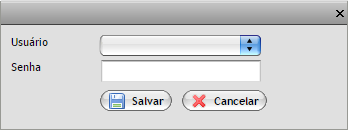
3.2.1) No campo "Usuário" o usuário com permissão de autorizador é listado para que seja selecionado pelo Operador.
3.2.2) No campo "Senha" o autorizador deve informar a senha do Integrator para que mesmo que o limite ultrapassado o vinculo será feito. O Sistema valida se a senha informada está de acordo com a senha cadastrada no usuário aprovador. Se estiver correta o Sistema apresenta aviso.
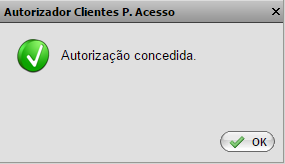
3.2.3) Ao selecionar o botão "OK" o procedimento terá continuidade.
3.2.4) No campo "Senha" o autorizador deve informar a senha do Integrator para que mesmo que o limite ultrapassado o vinculo será feito. O Sistema valida se a senha informada está de acordo com a senha cadastrada no usuário aprovador. Se estiver incorreta o Sistema apresenta aviso.
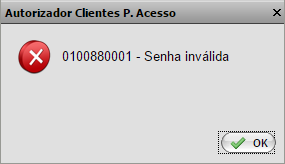
3.2.5) Com este aviso o Sistema informa que não é possível continuar o procedimento enquanto a senha do aprovador não estiver correta.
3.2.6) Para continuar o usuário aprovador escolhido deve informar a senha correta ou Operador pode escolher outro ponto que tenha disponibilidade de vínculo ou o controle de limitação pode ser desativado tendo a variável alterada. Conforme explicado no final desta página.
4) Vincular Ponto de Acesso ao cadastrar um Novo Cliente.
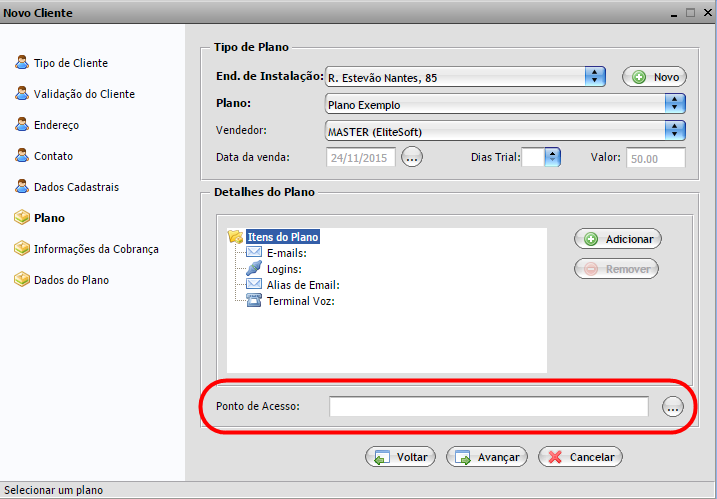
ISP-INTEGRATOR / NOVO CLIENTE / PLANO
4.1) Ao selecionar o campo "Ponto de Acesso" e escolher um ponto o Sistema irá fazer as validações.
4.2) Caso o sistema identifique que a quantidade de vínculos já ultrapassou o limite a tela de aprovador acima será apresentada.
5) Vincular Ponto de Acesso ao converter um Prospecto em cliente.
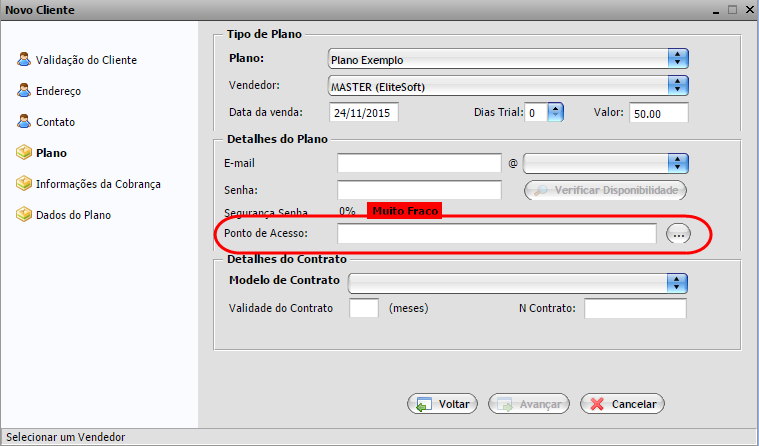
ISP-INTEGRATOR / PROSPECTO / CONVERTER PROSPECTO / PLANO
5.1) Ao selecionar o botão "Converter em Cliente" na sequencia Plano e escolher um ponto, o Sistema irá fazer as validações.
5.2) Caso o sistema identifique que a quantidade de vínculos já ultrapassou o limite a tela de aprovador acima será apresentada.
6) Vincular Ponto de Acesso ao adicionar novo plano em um cliente já existente.
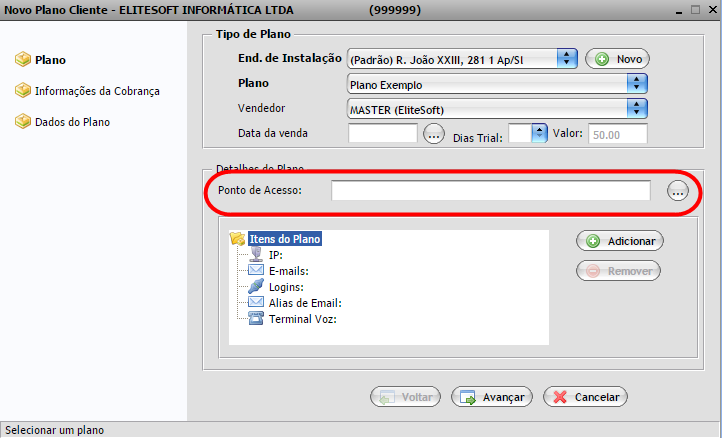
ISP-INTEGRATOR / CLIENTE / ADICIONAR PLANO / PLANO
6.1) Ao selecionar o botão "Adicionar Plano" na sequencia Plano e escolher um ponto, o Sistema irá fazer as validações.
6.2) Caso o sistema identifique que a quantidade de vínculos já ultrapassou o limite a tela de aprovador acima será apresentada.
7) Vincular Ponto de Acesso ao editar plano em um cliente.
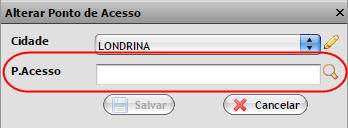
ISP-INTEGRATOR / CLIENTE / PLANO / ALTERAR PONTO DE ACESSO
7.1) Com dois cliques no plano e selecionar o botão "Editar" na sequencia Detalhe e escolher um ponto, o Sistema irá fazer as validações.
7.2) Caso o sistema identifique que a quantidade de vínculos já ultrapassou o limite a tela de aprovador acima será apresentada.
Topo
